
Rozwiązywanie problemów z jakością
druku
Na podstawie poniższych przykładów należy określić rodzaj problemu
z jakością, a następnie znaleźć rozwiązanie w poniższej tabeli.
Uwaga
Poniższe przykłady odnoszą się do formatu Letter, który został podany
do drukarki długą krawędzią (jeśli papier jest podawany krótką
krawędzią, wiersze i powtarzające się usterki będą drukowane
pionowo, a nie poziomo).
Rysunek 22
Przykładowe problemy z jakością druku
Jasny lub
wyblakły druk
Powtarzające się
usterki
Zniekształcone
znaki
Linie
Rozmazany toner
Szare tło
Ubytki
Krzywy wydruk
Plamy tonera
(przód lub tył)
Zwijanie lub
falowanie
Zmarszczki lub
zagięcia
Sypki toner
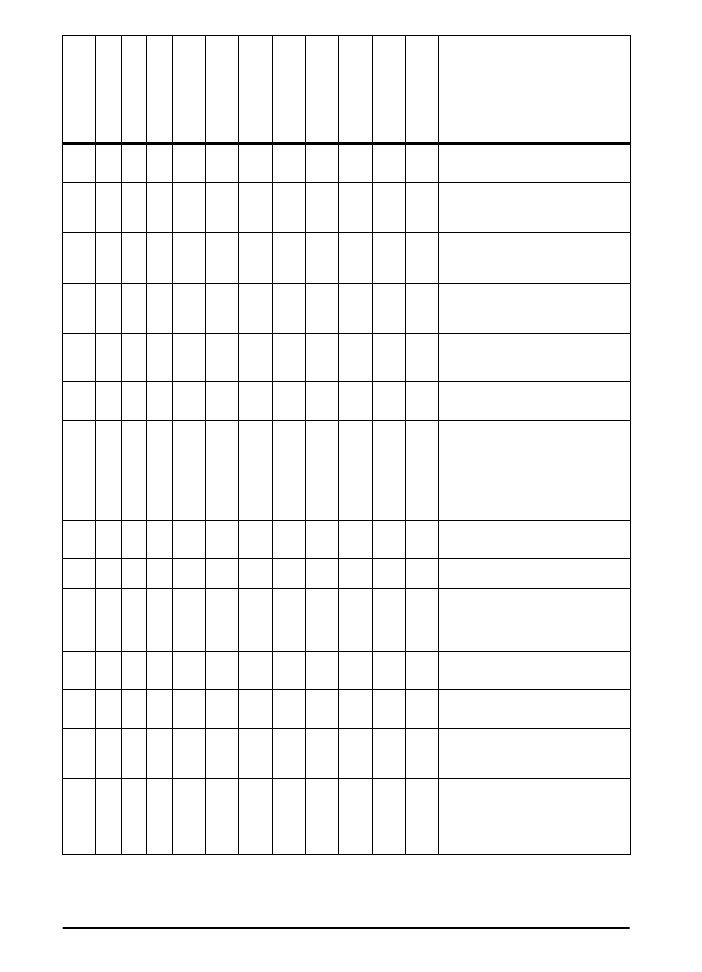
96
Rozdział 4: Rozwiązywanie problemów
PLWW
Jasn
y
lub
wybl
ak
ły
druk
Plam
k
i
to
n
e
ra
Ubytk
i
Lin
ie
Szare tło
Ro
zma
zany toner
Sypk
i t
o
n
e
r
Po
wtarzaj
ące
się
u
ste
rki
Zn
iek
s
z
tałcon
e
znaki
Krzywy wydruk
Zw
ijanie lub
fa
lo
wanie
Zm
ar
szc
z
ki
lu
b
za
gi
ę
c
ia
Rozwiązywanie problemów -
czynności
(Czynności należy
wykonywać
w określonej kolejności.)
✓
✓
✓
✓
✓
✓
1. Wydrukuj kilka stron, aby sprawdzić,
czy problem nie rozwiąże się sam.
✓
✓
✓
✓
✓
2. Wyczyść wnętrze drukarki (str. 72)
lub użyj strony czyszczącej drukarki
(str. 74).
✓
✓
3. Sprawdź na panelu sterowania i w
programie, czy tryb EconoMode
jest wyłączony (str. B-8).
✓
✓
✓
✓
4. Odwróć plik papieru w podajniku.
Można też spróbować odwrócić
papier o 180°.
✓
✓
✓
1
✓
✓
1
✓
1
✓
1
✓
✓
✓
5. Sprawdź rodzaj i jakość papieru (lub
innego nośnika) (str. A-2 do A-15).
✓
✓
✓
✓
✓
✓
✓
6. Sprawdź środowisko drukarki
(str. A-19).
✓
✓
7. Sprawdź, czy papier jest
prawidłowo włożony oraz czy
prowadnice są prawidłowo
ustawione względem stosu papieru.
(Patrz rozdziały dotyczące
wkładania papieru, począwszy od
strony 28.)
✓
✓
8. Użyj do drukowania innej tacy
odbiorczej (str. 24).
✓
✓
✓
9. Ustaw gęstość tonera (str. B-8).
✓
✓
10. W sterowniku drukarki zmień
ustawienia trybu utrwalacza na
Wysoki (str. B-6) lub wybierz papier
szorstki (str. 57).
✓
✓
11. Zmień ustawienie trybu utrwalacza
na Niski (str. B-6).
✓
✓
12. Rozprowadź toner w kasecie z
tonerem (str. 71).
✓
✓ ✓
✓
✓
✓
✓
13. Zainstaluj nową kasetę z tonerem
HP (zapoznaj się ze wskazówkami
na dołączonej ulotce).
✓
✓
14. Aby zmienić papier małego formatu
na papier standardowy i odwrotnie,
w menu konfiguracji ustaw opcję
MAŁY FORM PAP
PRĘDK=WOLNY.
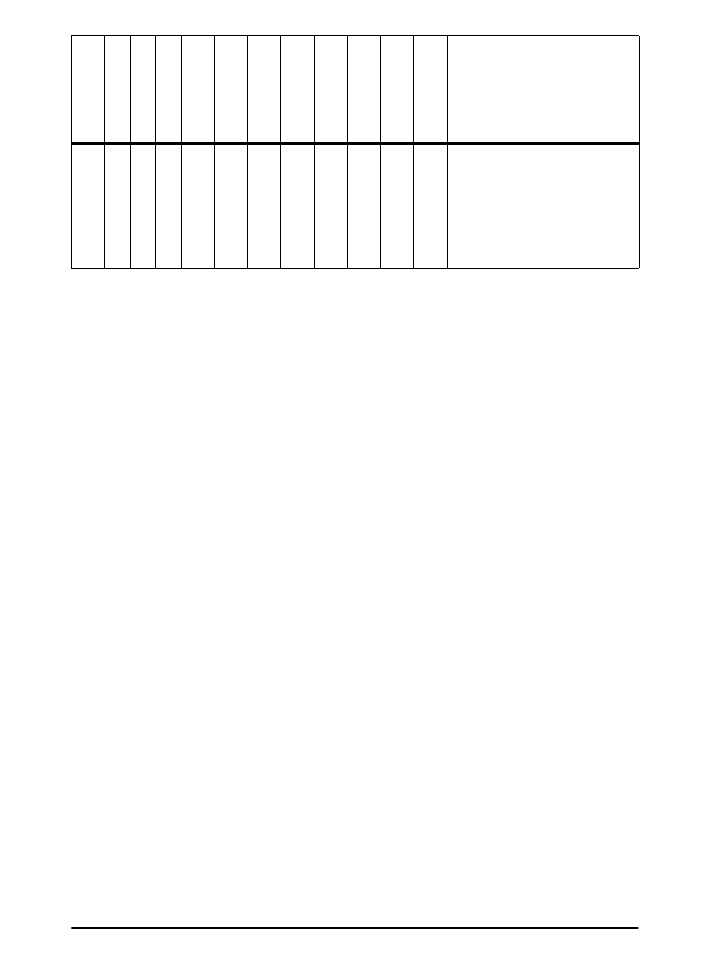
PLWW
Rozdział 4: Rozwiązywanie problemów
97
✓
✓
✓ ✓
✓
✓
✓
✓
✓
✓
✓
✓
15. Jeśli wykonanie wszystkich
powyższych czynności nie
przyniosło oczekiwanych wyników,
należy skontaktować się z
autoryzowanym punktem
usługowym HP (numery telefonów
punktów usługowych HP znajdują
się na ulotce dołączonej do
drukarki).
Jasn
y
lub
wybl
ak
ły
druk
Plam
k
i
to
n
e
ra
Ubytk
i
Lin
ie
Szare tło
Ro
zma
zany toner
Sypk
i t
o
n
e
r
Po
wtarzaj
ące
się
u
ste
rki
Zn
iek
s
z
tałcon
e
znaki
Krzywy wydruk
Zw
ijanie lub
fa
lo
wanie
Zm
ar
szc
z
ki
lu
b
za
gi
ę
c
ia
Rozwiązywanie problemów -
czynności
(Czynności należy
wykonywać
w określonej kolejności.)
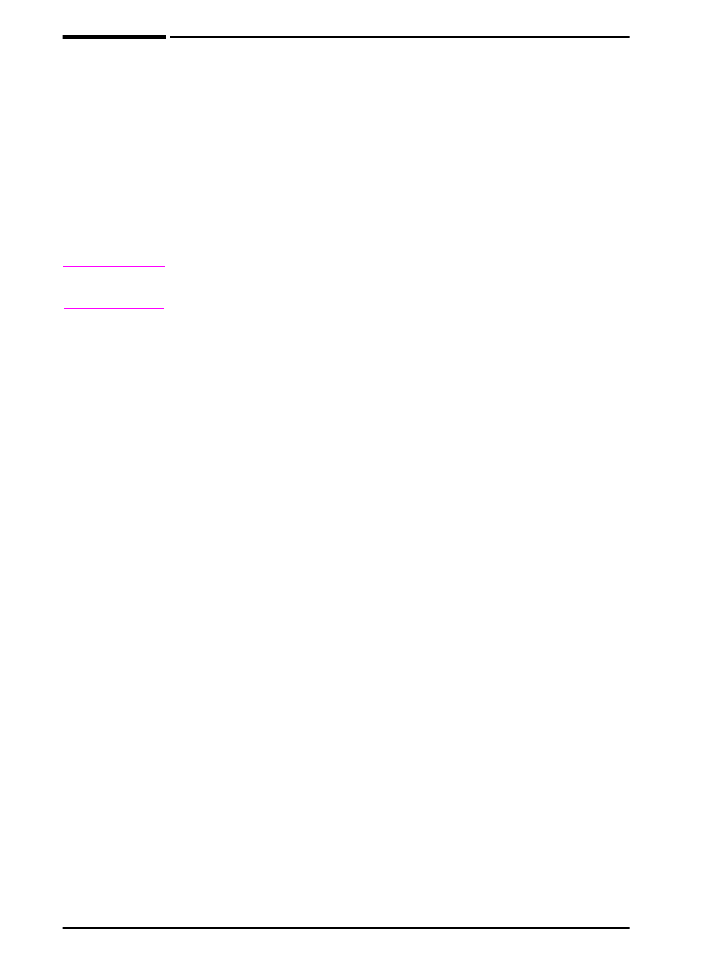
98
Rozdział 4: Rozwiązywanie problemów
PLWW